安装web服务器
首先打开server2016的服务器管理器,点击添加角色和功能如图所示:
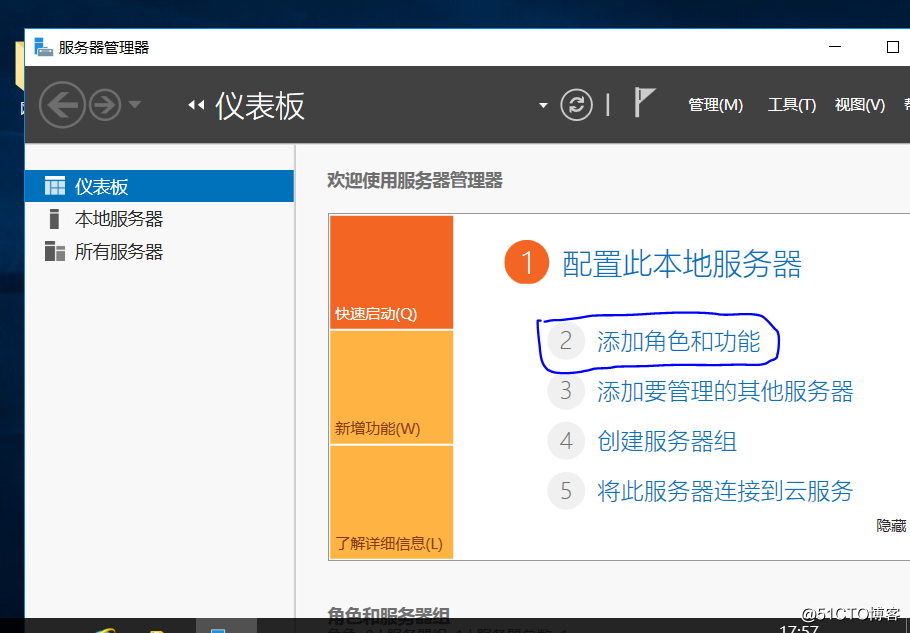
开始之前默认下一步如图所示:
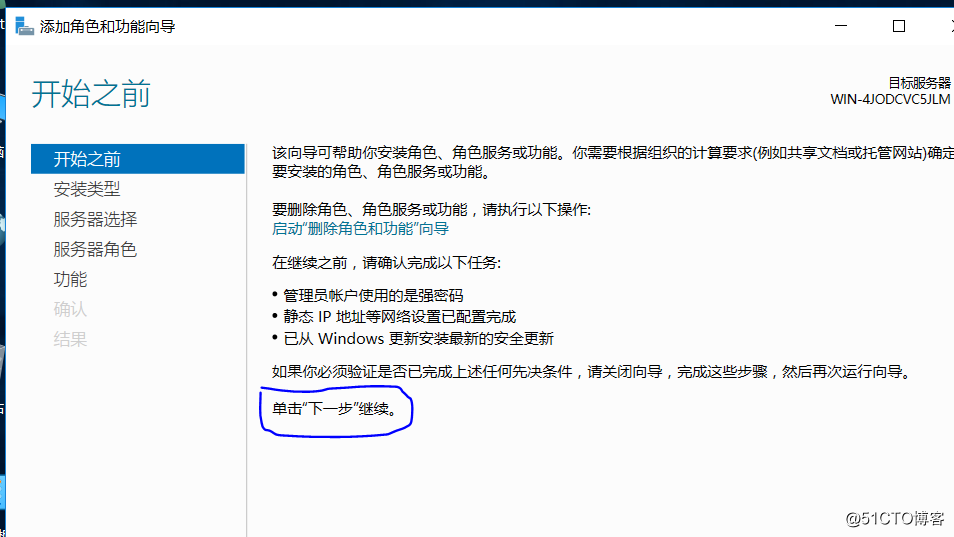
安装类型默认下一步选择基于角色或基于功能的安装如图所示:
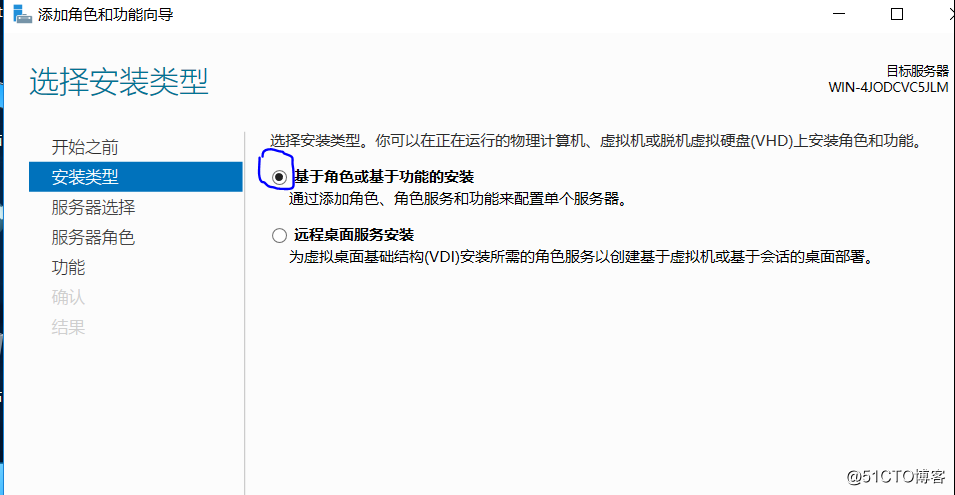
服务器选择默认下一步如图所示:
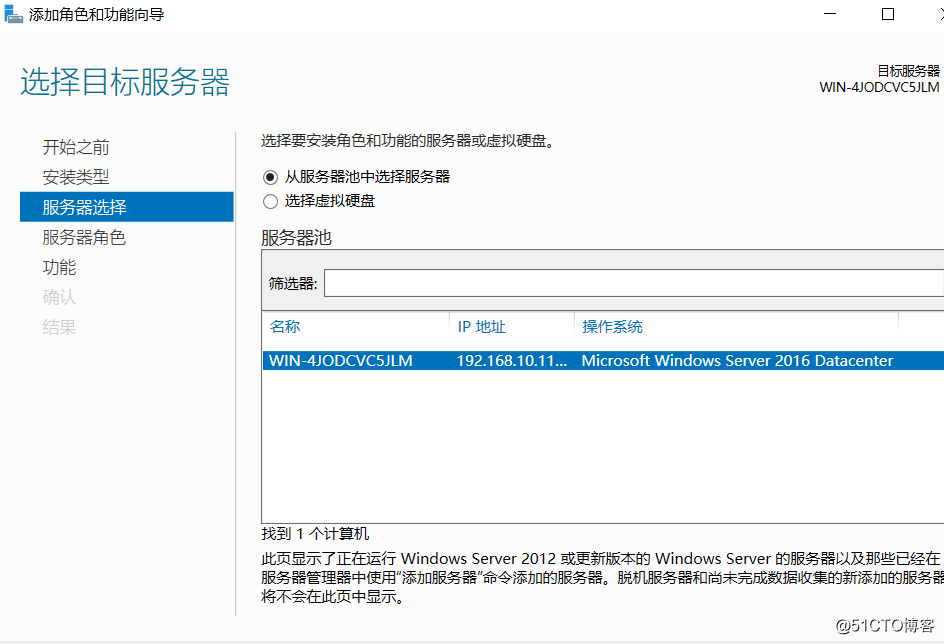
服务器角色选择web服务器(IIS)如图所示:
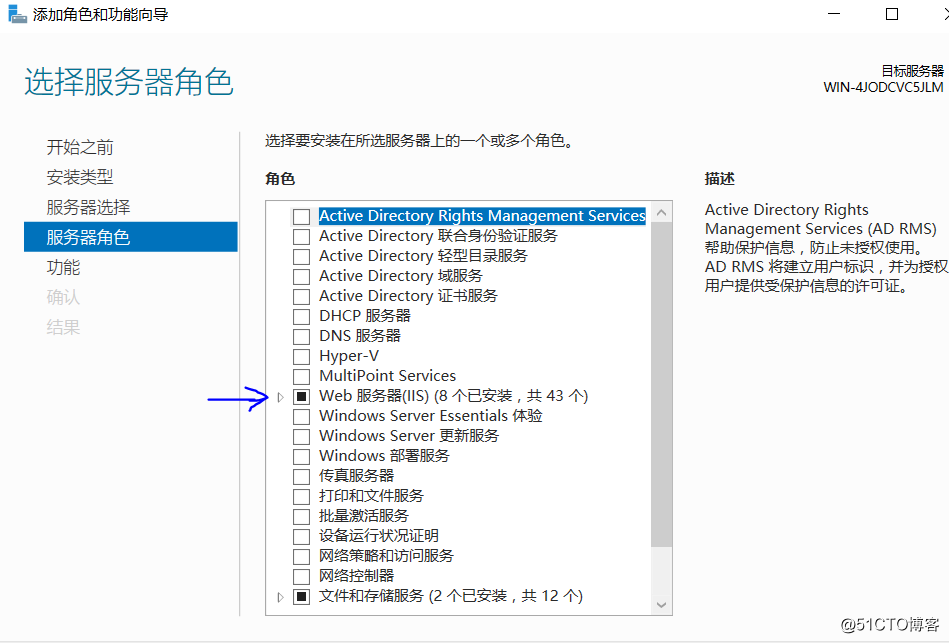
功能选项一般默认即可哦如图所示:
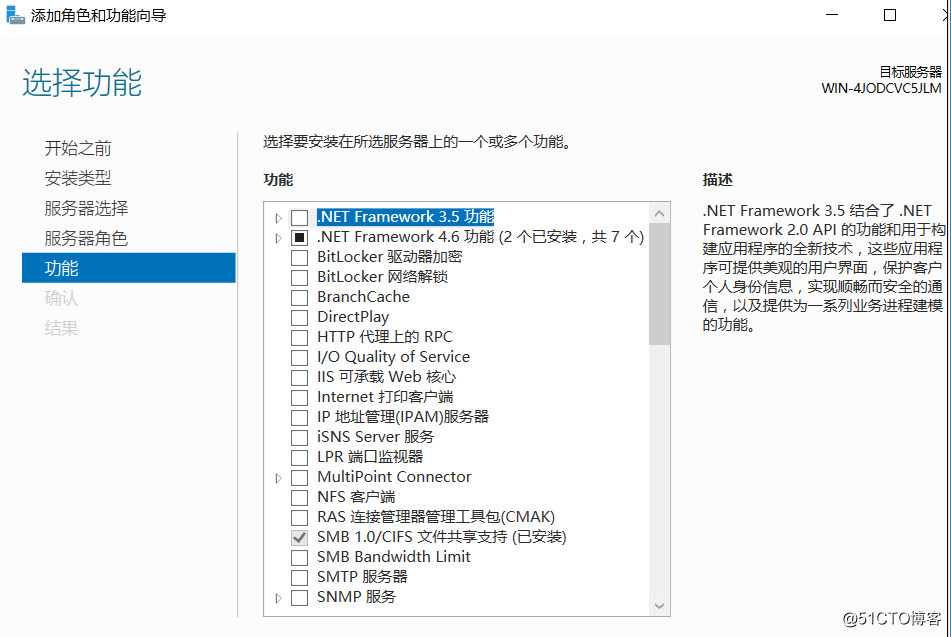
确认下无误后点击安装如图所示:
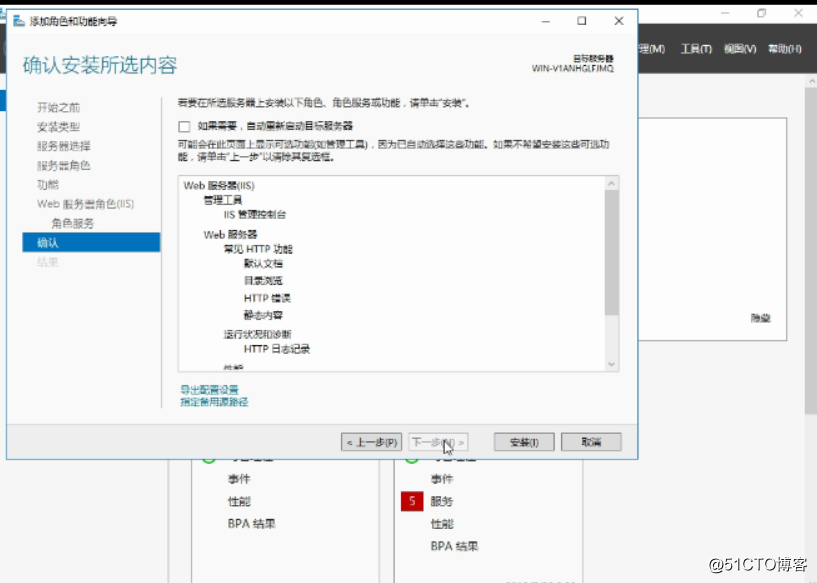
安装完成点击关闭如图所示:
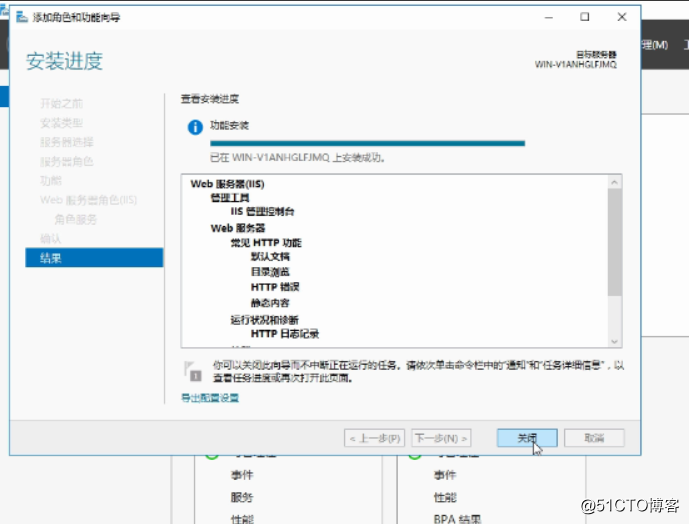
以上web服务器安装完成我们在Windows管理工具里打开如图所示:
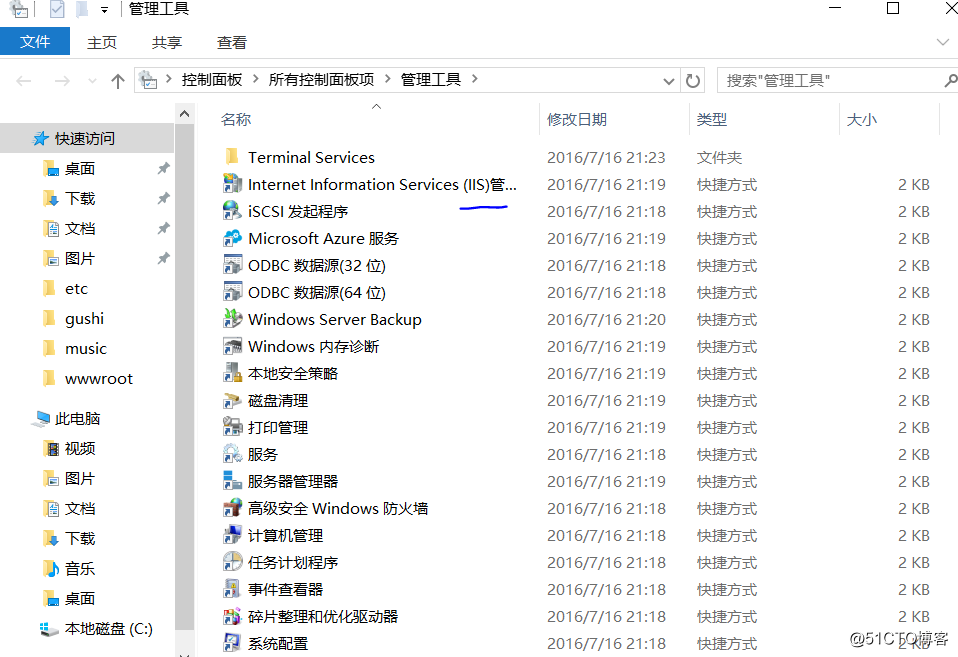
点击打开后点到网站会有一个站点在这里我们可以进行操作更改,点击这里的web网站右击到管理网站的高级设置里可以看到相应的配置(%systemDrive%表示系统在哪个盘就定义到哪个盘是一个环境变量)如图所示:
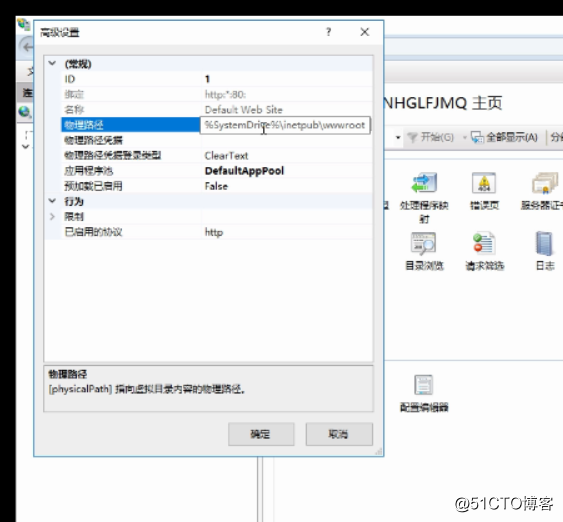
此时可以访问这个默认的网站车险的页面如图所示:
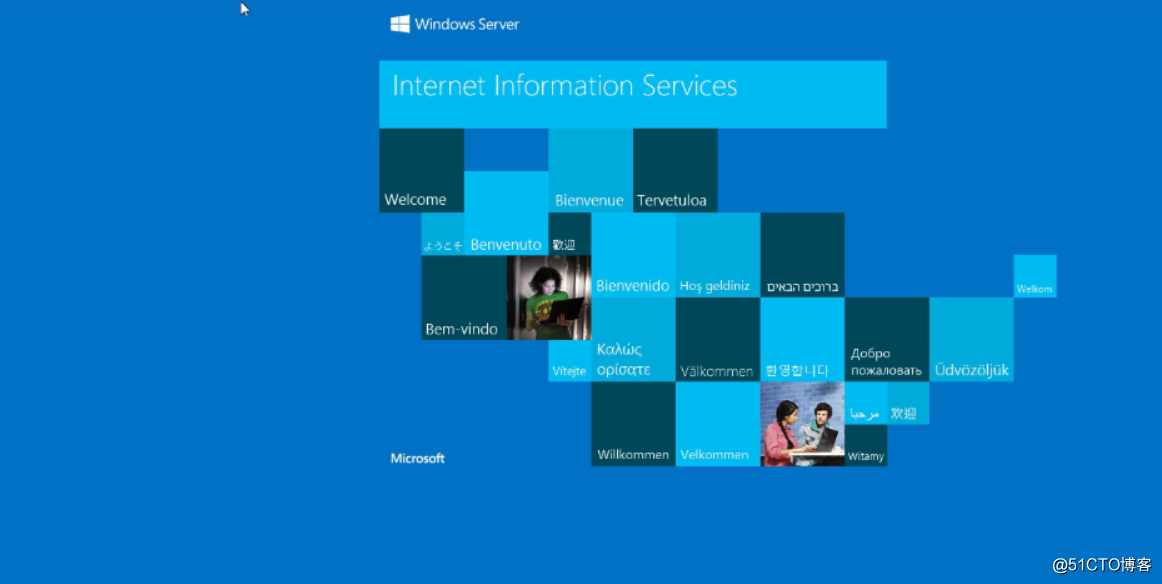
我们在网站中添加的文档形式必须是默认文档中有的一般选用最多的文档形式是index.html如图所示:
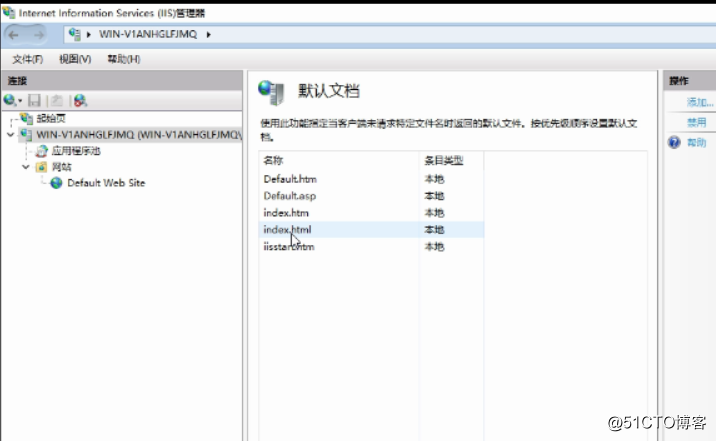
我们在建文档的时候文件拓展名一般是隐藏状态,我们需要显示拓展名就要去掉隐藏如图所示:
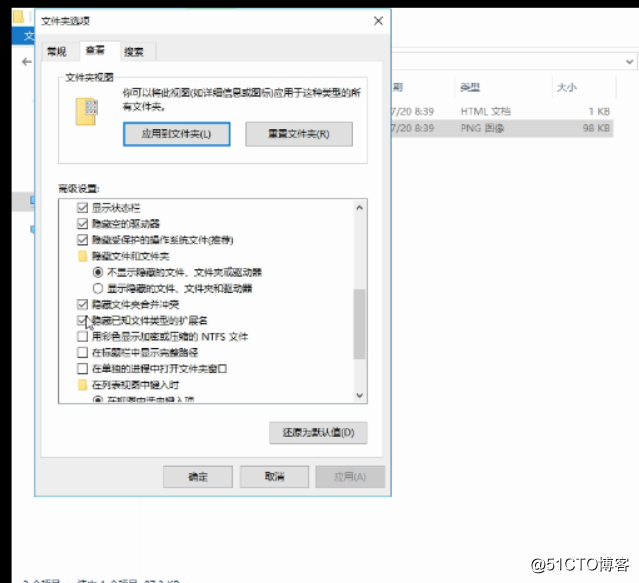
接下来我们来实现实验要求
在server2016的c盘建一个文件夹为gushi在gushi里建一个文本文档需要现在文本文档里输入你想访问的内容后才可以更改文本文档的名称,这里修改为lndex.html;同时server2016与自己的本机需要在同一个网段,验证是否同一网段需在本机ping一下成功才可以访问如图所示:
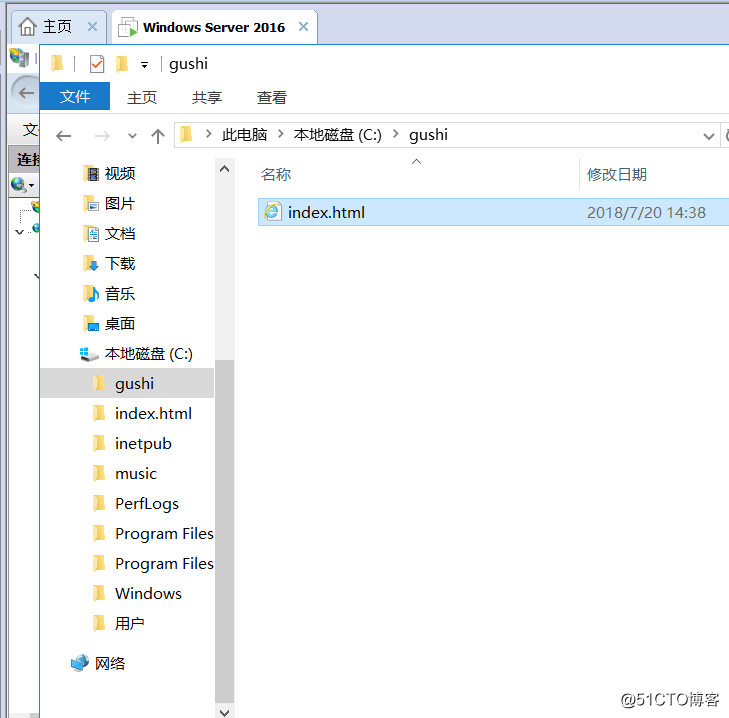
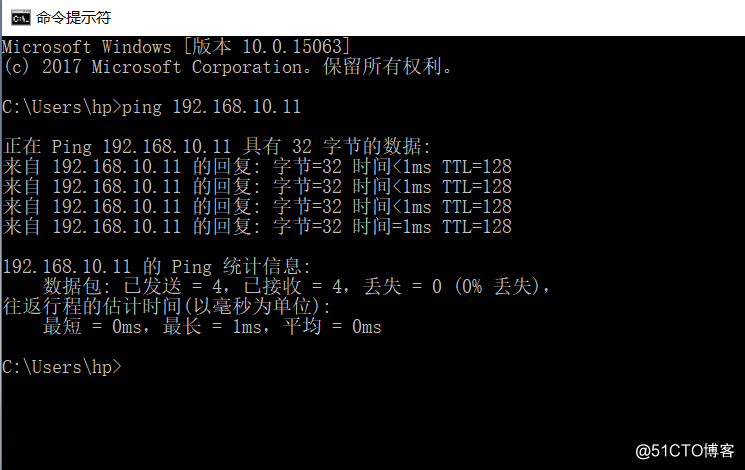
此时web网站的物理路径要与刚刚要访问的文档路径一致如图所示:
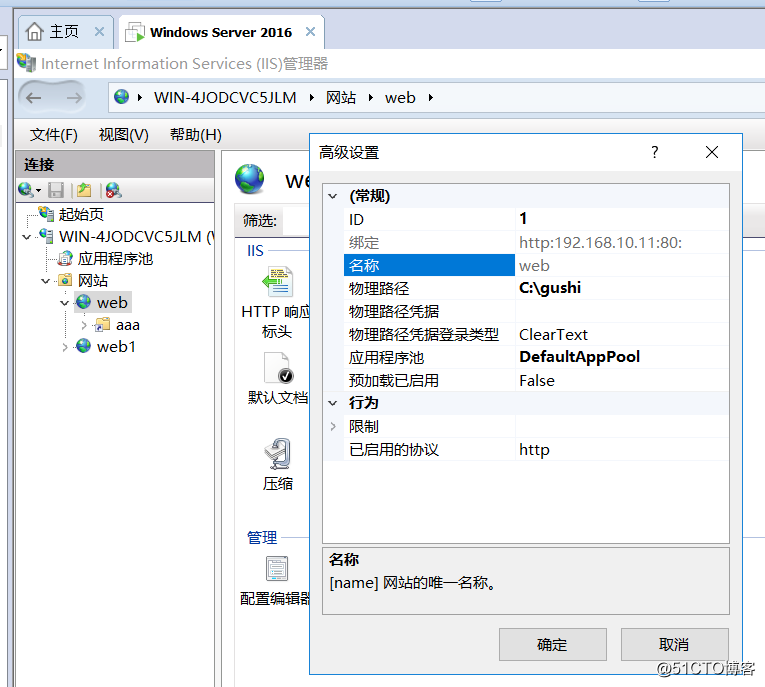
在网站绑定里看下类型、IP地址及端口号,一般默认端口一般为80端口如图所示:
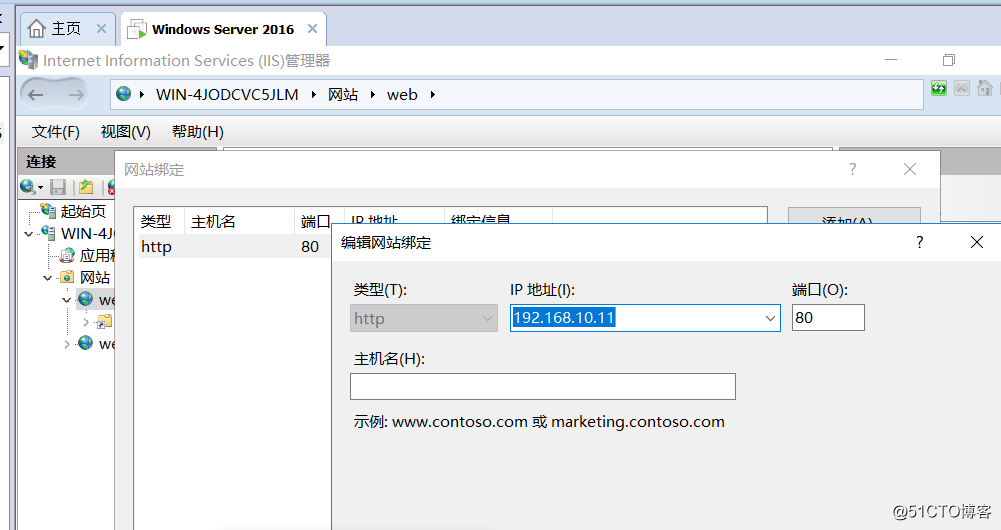
以上是基于IP地址访问我们到本机上测试下如图所示:
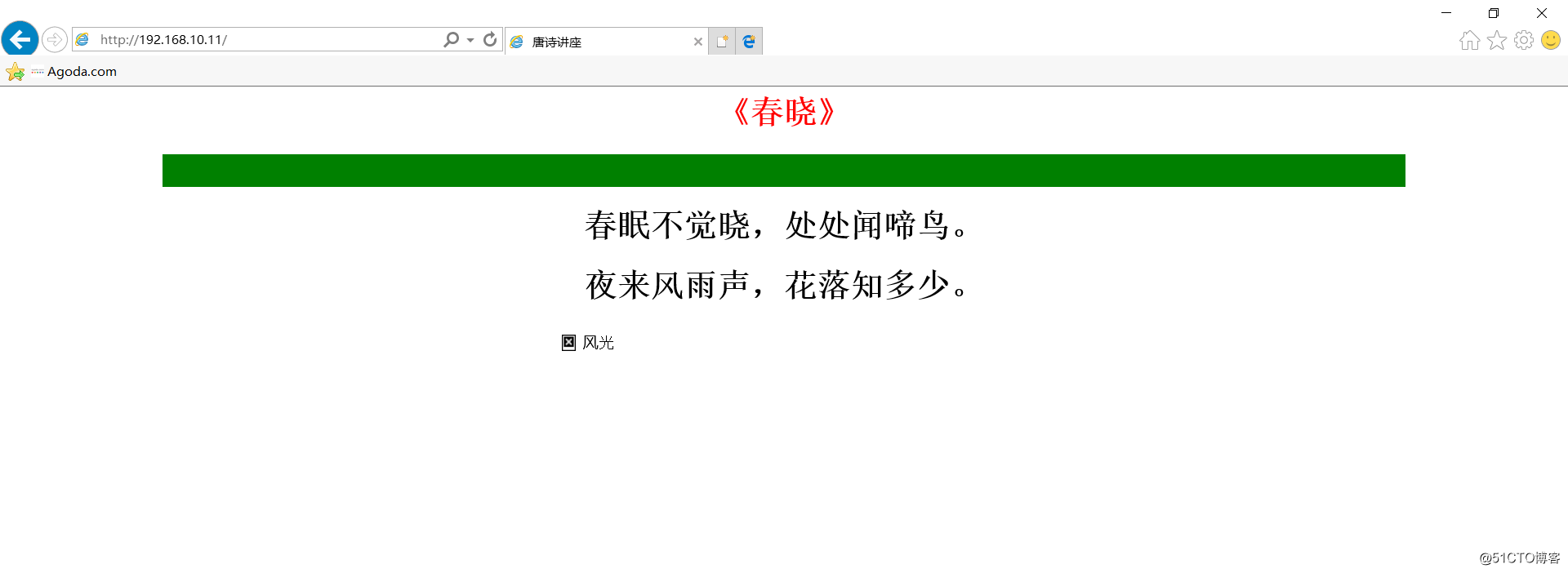
第一种访问方式成功我们看第二种访问方式基于端口号方式访问:
点击网站绑定选中点击编辑将IP地址为192.168.10.11的端口改为8080端口号点击确定如图所示: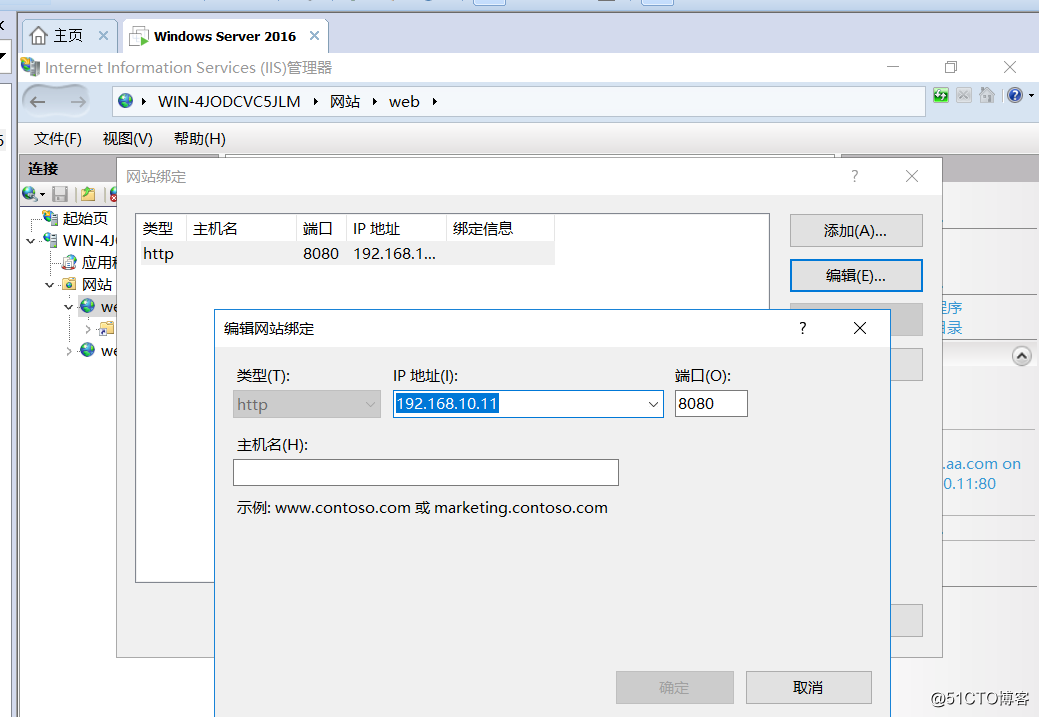
接下来我们到主机访问下如图所示:
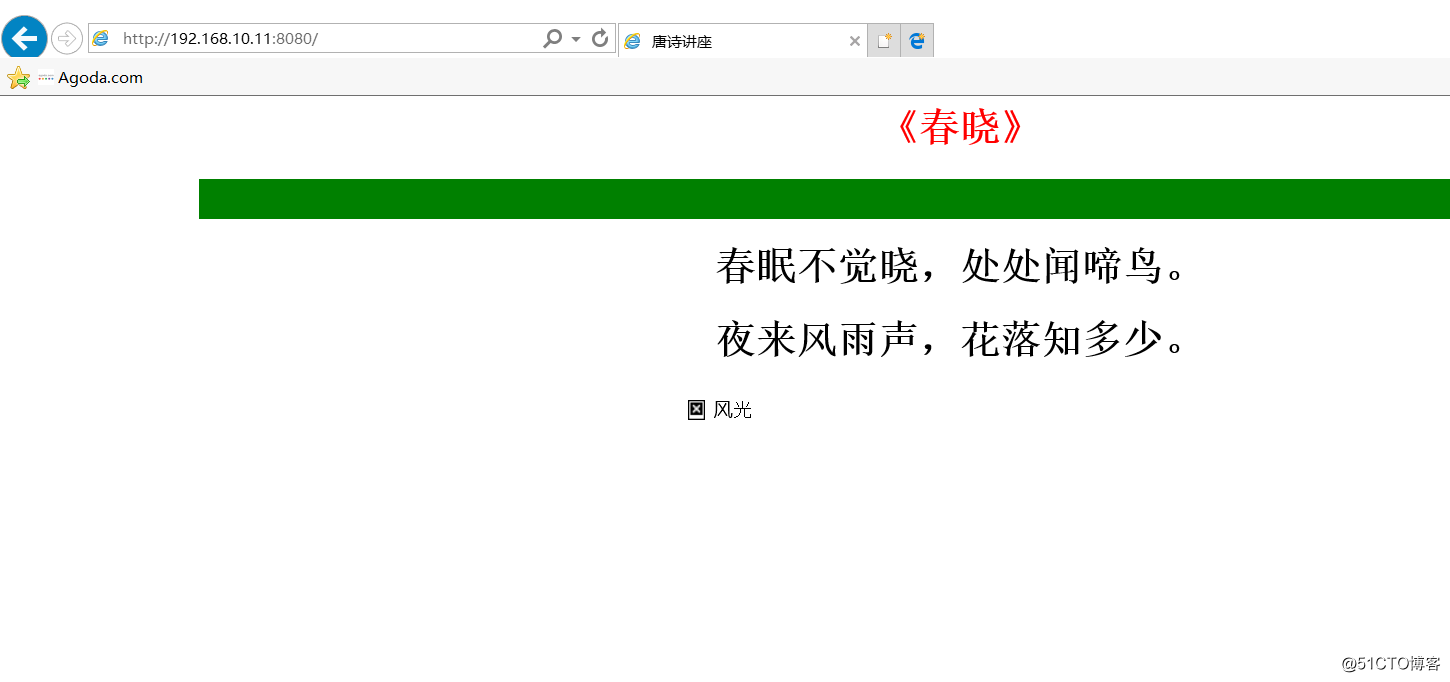
基于端口访问也成功了耶, 还差最后一种基于主机名方式访问这里用hosts访问步骤如下:
首先到本机的C盘找到hosts文档路径如图所示:
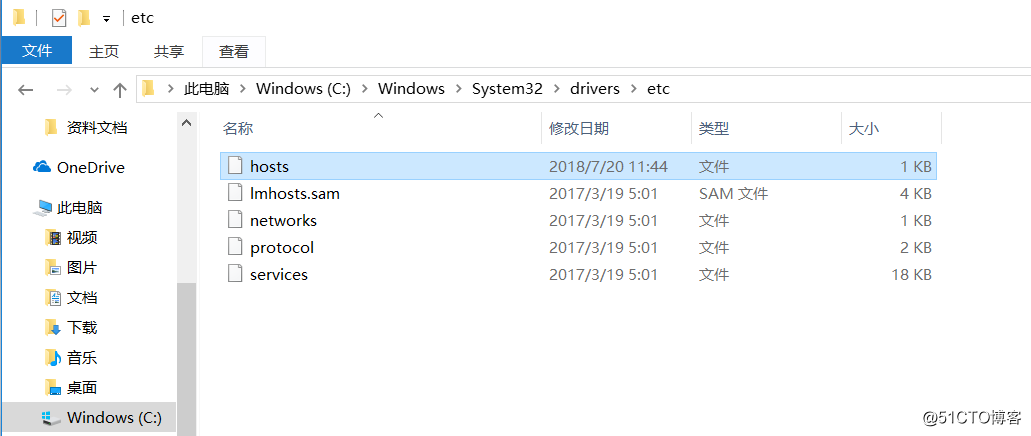
接下来需要把文档拖到桌面进行修改,添加最后两行的相同IP不同主机名如图所示:
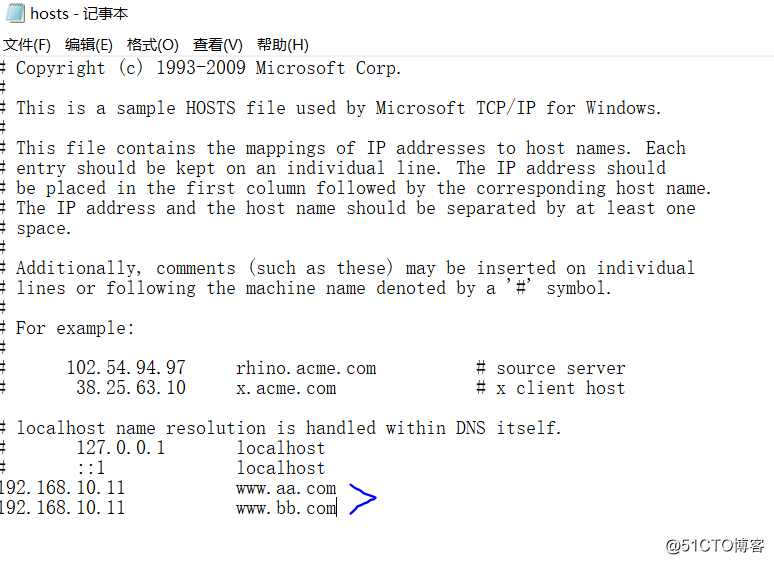
到网站绑定里添加主机名为www.aa.com 和 www.bb.com 其他值相同如图所示:
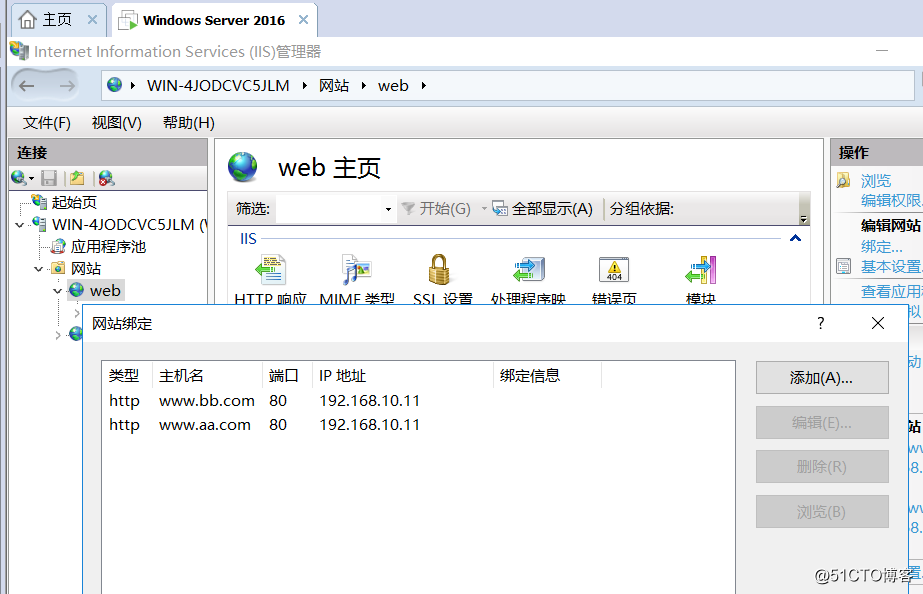
首先我们到主机ping下主机名如图所示:
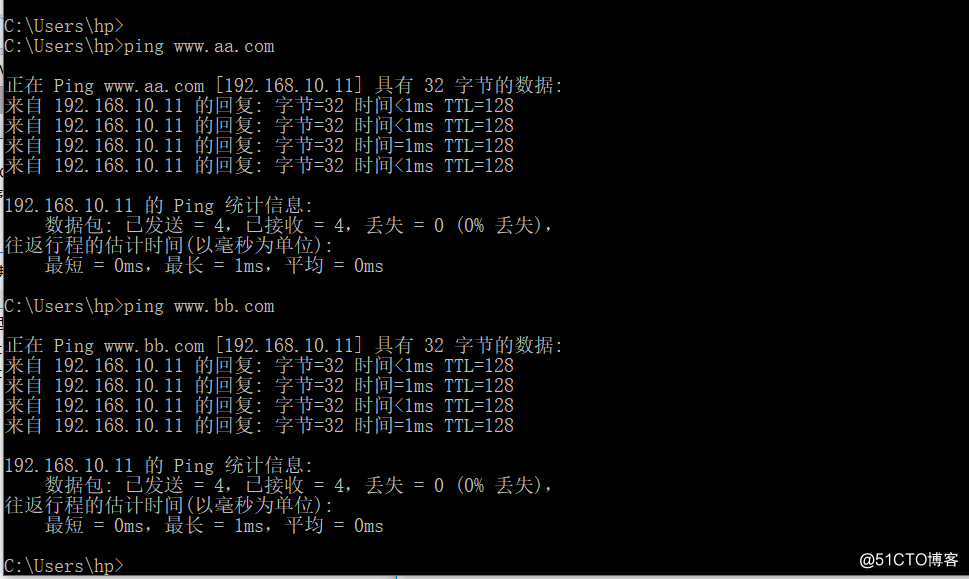
ping成功了我们继续到主机上访问下基于不同主机名如图所示:
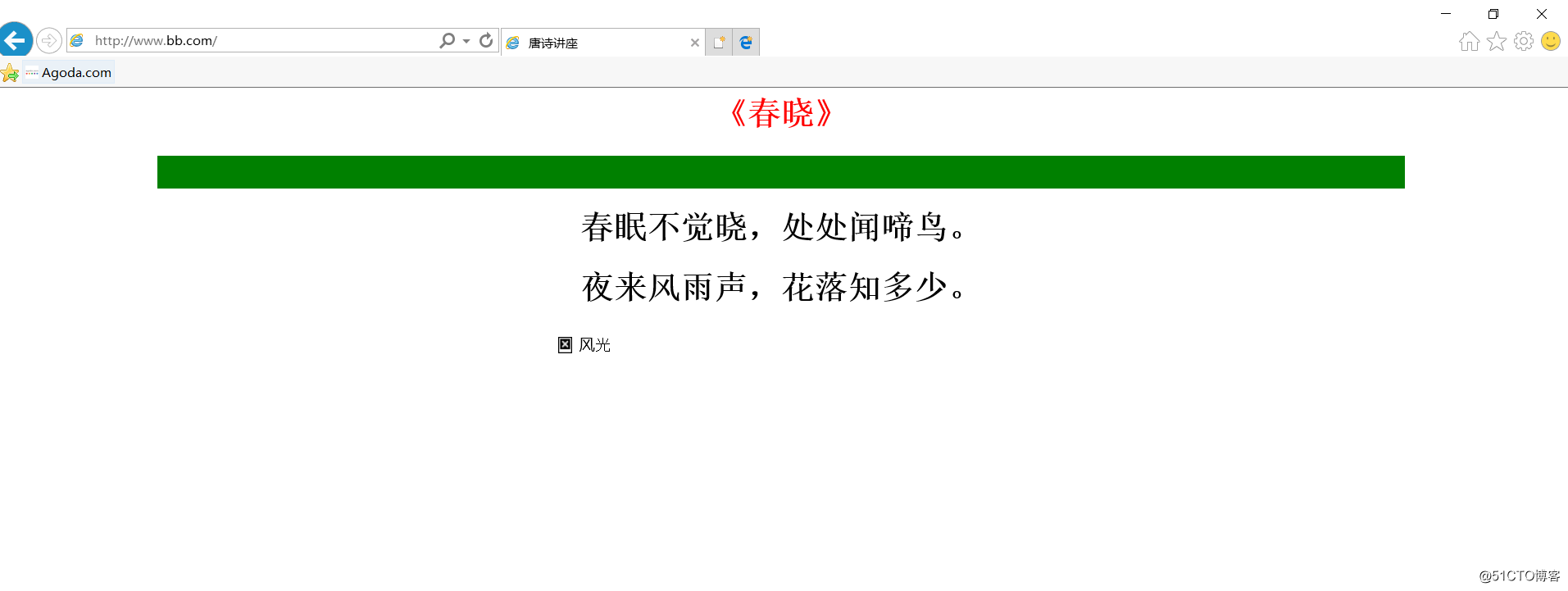
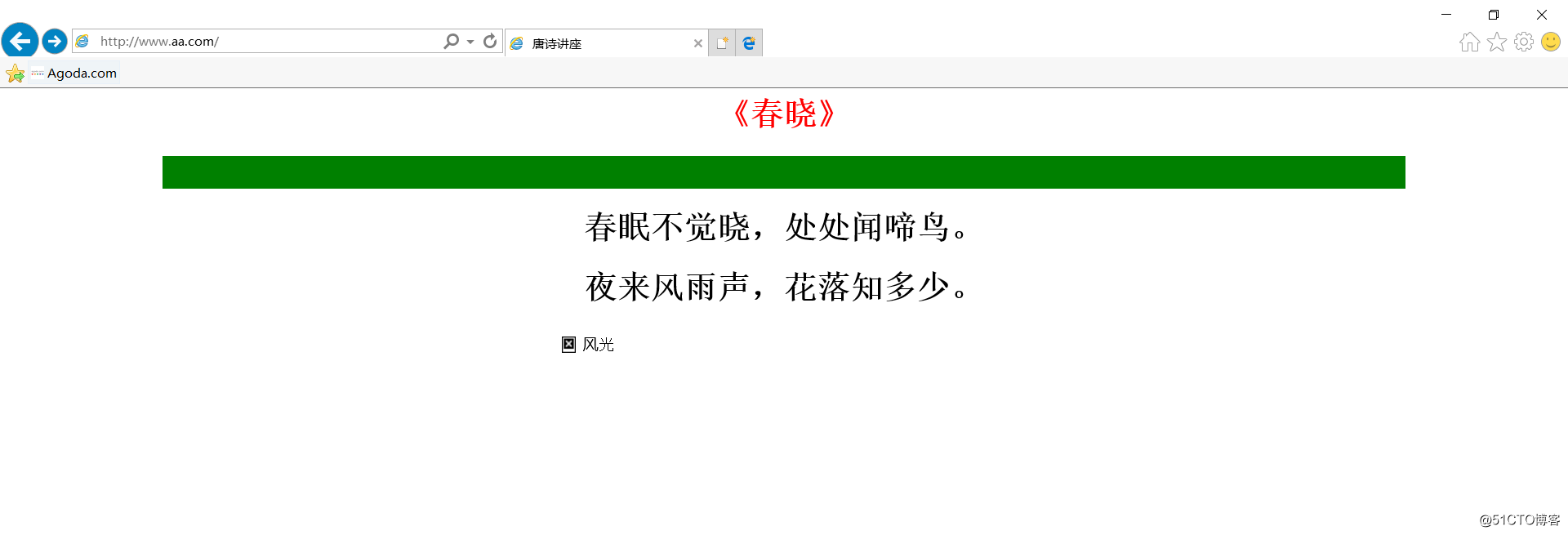
基于以上步骤我们完成了server2016下搭建web服务器&三种虚拟主机实验文档